检查下载文件的完整性是一种很好的安全措施,以确保您的下载没有被篡改。我们已经看到恶意软件被重新打包到合法程序的安装程序中,然后会感染毫无戒心的用户计算机。
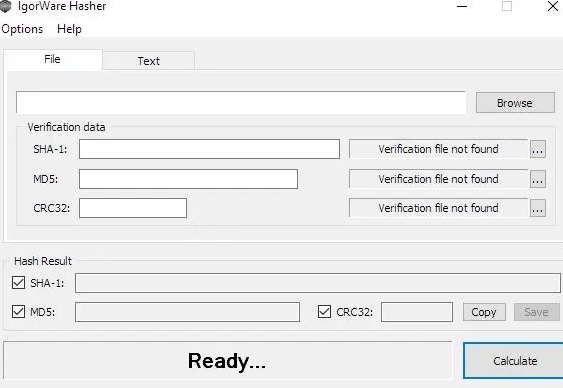
当您要检查设备上文件的完整性(例如备份文件以确保它们没有损坏)时,哈希也很有用。
使用IgorWare Hasher检查文件和文本的完整性
只要有可能,请花点时间检查开发人员提供的哈希值,并将其与下载的文件进行比较。
IgorWare Hasher是您可能想尝试的有用选项。它是一种便携式软件,并提供32位和64位版本。RAR存档包含可执行文件和文本文件。
应用程序界面中有两个窗格:“文件”和“文本”。
与我们测试过的其他哈希工具(例如PS Hash,Hasher Lite或HashTools)相比,IgorWare Hasher在支持的算法数量方面非常基础。只有三种格式:SHA-1,MD5和CRC32。但这对于大多数用户来说就足够了,因为这些算法仍被大多数Internet所使用,包括Keepass,Notepad ++,VLC等开源程序,仅举几例。
将文件拖放到Hasher的GUI上,或使用浏览按钮选择要验证的文件。您可以取消选中不想计算其值的算法。点击窗口右下角的计算按钮。IgorWare Hasher将处理该文件并在其对应的框中显示SHA-1,MD5和CRC32值,并且底部的状态栏应显示“计算已完成”!
单击复制按钮,程序将计算出的值,文件名,时间戳和文件大小复制到剪贴板。将数据保存在文本文档中以供参考可能很有用。save选项以三种格式创建哈希验证文件,您可以将其与其他程序一起使用。这些文件在您选择用于哈希的文件所在的文件夹中创建。
如果您具有校验和值,则可以将其粘贴到相关字段中,然后Hasher会使用从选定文件中计算出的值对其进行交叉检查,并确定它们是否匹配。例如,如果值相同,状态栏将显示“ MD5验证”,如果匹配失败,则“ MD5验证哈希不正确”。
IgorWare Hasher可以与您可能拥有的哈希文件一起使用。要使用此方法,您需要添加下载的文件,然后单击窗口右边缘旁边的...按钮,然后浏览以查找验证文件。
程序中的“文本”选项卡可用于计算您输入的文本的哈希值。这里的选项很简单,在框中输入文本,单击“计算”按钮以生成数据的哈希。这不是大多数人会使用的东西,尽管它可以作为一种方法来验证发送给您的内容是否未被任何人修改。
可以将Hasher设置为从选项菜单运行在其他程序之上。
资源管理器集成
您可以选择将IgorWare Hasher与Windows资源管理器集成,尽管此选项将写入注册表,这实际上使程序不可移植。当然,这将需要您以管理员权限运行程序。启用该选项后,Windows资源管理器的上下文菜单中将出现一个名为“生成哈希”的新菜单项。在资源管理器中选择一个文件,然后单击以打开加载了文件的程序,您只需要使用“计算”按钮即可获取值。
igorware hasher上下文菜单
您可以在程序菜单中切换的其他选项包括一个设置,该设置可在您拖放文件后自动计算哈希值,还可以选择对命令行文件进行计算。这让我想起了,IgorWare Hasher也可以从命令行使用。它支持3个开关。
[c] = CRC32
[m] = MD5
[s] = SHA-1
c =计算
s =保存
x =退出
例如,对于hasher.exe -c [m],“ H:\ vlc-3.0.11-win64.exe”将计算所选文件的MD5值。
igorware hasher命令行
IgorWare Hasher由File Joiner和64位 Checker的开发人员开发。
